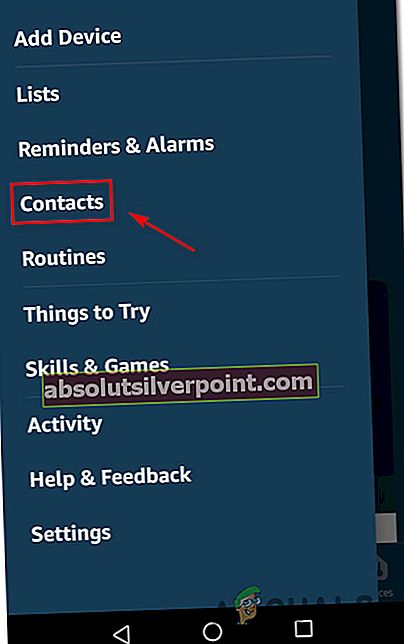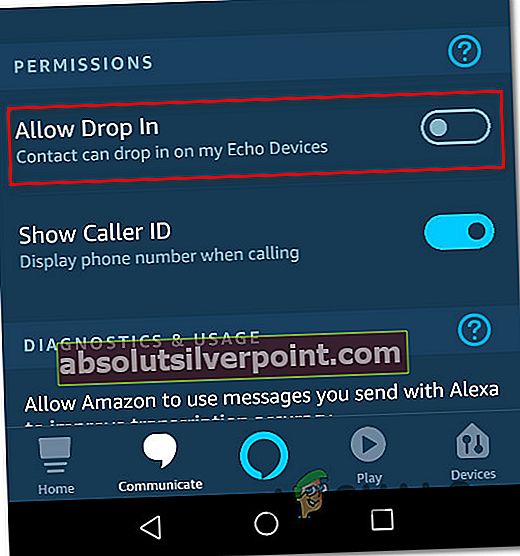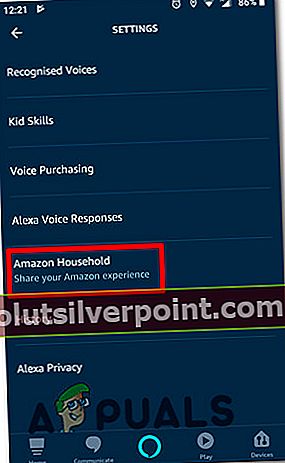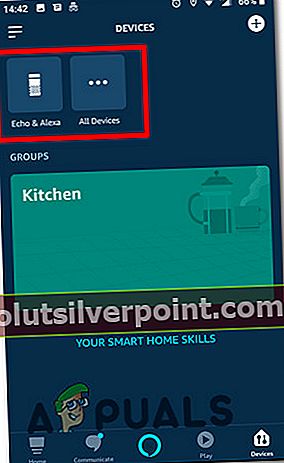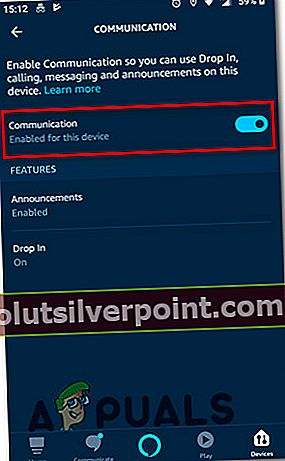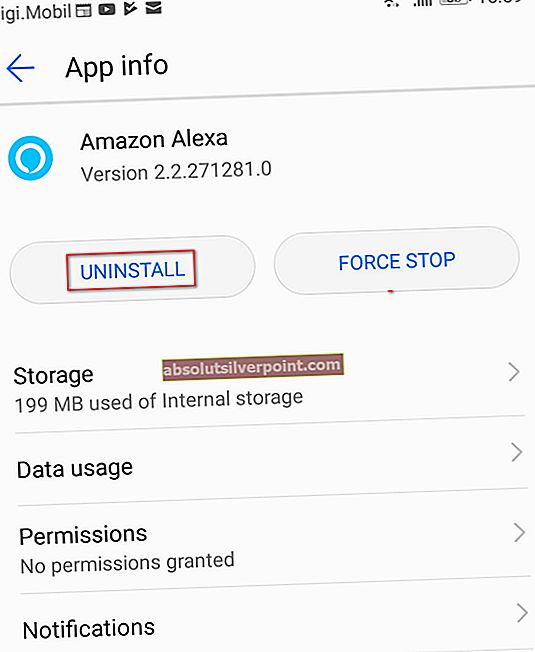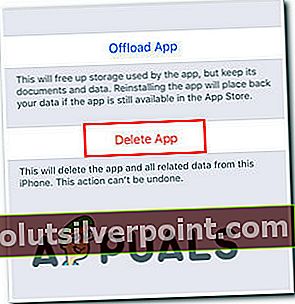Useat käyttäjät ilmoittavat, että Alexa Drop In -ominaisuus ei enää toimi heille. Useimmissa tapauksissa asianomaiset käyttäjät ilmoittavat ongelman alkaneen äkillisesti, eivätkä he voi ajatella muutosta, joka olisi voinut laukaista tämän ongelman.

Mikä on Alexa Drop-In?
Alexa Drop-In on ominaisuus, joka toimii hyvin samalla tavalla kuin Intercom for Amazon Echo Devices. Tämän ominaisuuden avulla käyttäjät voivat soittaa yhteen Alexa-laitteista kotitalouden sisällä. Sitä käytetään yleensä kirjautumiseen kotiin - pikemminkin kuin soittamaan tietyille ihmisille - tai intercomina eri Alexa-laitteiden välillä.
Mikä aiheuttaa Alexa Drop-in -toiminnon lopettamisen?
Tutkimme tätä ongelmaa tarkastelemalla erilaisia käyttäjäraportteja ja korjausstrategioita, joita yleisesti käytetään tämän ongelman korjaamiseen. Tutkimuksemme perusteella on useita eri syyllisiä, jotka saattavat olla vastuussa tästä asiasta:
- Automaattista pudotusta ei ole määritetty - Ei kauan sitten Amazon julkaisi päivityksen, joka poisti tämän ominaisuuden käytöstä oletuksena. Ellet määritä sitä, et voi käyttää pudotusominaisuutta automaattisesti. Jos etsit pikakorjausta, voit käyttää manuaalista tapaa puhumalla Alexan kanssa ja määrittelemällä laite, jonka kanssa haluat käyttää Drop in.
- Käyttäjätilillä ei ole oikeutta käyttää pudotuksia - On myös mahdollista, että kohtaat tämän ongelman, koska käyttämääsi käyttäjätiliä ei ole määritetty käyttämään pudotusominaisuutta. Jos tämä skenaario on käytettävissä, voit ratkaista ongelman antamalla käyttäjätilisi käyttää pudotusominaisuutta.
- Viestintä on poistettu käytöstä joillakin yhdistetyillä laitteillasi - Toinen mahdollinen skenaario, joka saattaa aiheuttaa tämän ongelman, on tapauksia, joissa laiteviestintä on poistettu käytöstä joillakin laitteillasi. Tässä tapauksessa voit ratkaista ongelman ottamalla yhteyden käyttöön jokaiselle liitetylle laitteelle.
- Sovelluksen häiriö - Kuten käy ilmi, Amazon onnistui tuomaan virheen yhdellä uusimmista sovelluksista, joka päätyi hajottamaan pudotustoiminnot useille käyttäjille, joita asia koskee. Samankaltaiset käyttäjät, jotka ovat kohdanneet saman ongelman, onnistuivat ratkaisemaan ongelman asentamalla Amazon Alexa -sovelluksen uudelleen. korjauksen ilmoitetaan onnistuneen sekä Androidissa että iOS: ssä.
Jos yrität parhaillaan ratkaista saman virheilmoituksen, tässä artikkelissa on useita vianetsintävaiheita. Alhaalla näet joukon menetelmiä, joita muut samanlaisessa tilanteessa olevat käyttäjät ovat onnistuneesti käyttäneet tämän virhesanoman ratkaisemiseksi. Ainakin yksi käyttäjä, joka yritti ratkaista saman ongelman, on vahvistanut toimivan kaikki alla esitetyt menetelmät.
Saat parhaat tulokset seuraamalla menetelmiä niiden esitysjärjestyksessä, koska ne on järjestetty tehokkuuden ja vakavuuden mukaan. Yksi mahdollisista korjauksista on sidottu ratkaisemaan ongelma riippumatta syyllisestä, joka lopulta aiheuttaa sen.
Tapa 1: Manuaalisen pudotusominaisuuden käyttäminen
Kuten käy ilmi, tämä näyttää olevan seurausta päivityksestä, joka työnnettiin sekä Android- että iOS-sovelluksessa samanaikaisesti. Näyttää siltä, että yksi uusimmista päivityksistä päätyi rikkomaan joitain Alexa Drop In -toimintoja.
Useat käyttäjät, joita asia koskee, ovat huomanneet, että vaikka automaattinen pudotus ei enää toimi tarkoitetulla tavalla, voit silti tehdä sen manuaalisesti. Voit tehdä niin sanomalla “Alexa putosi sisään", Ja sitten sinulle annetaan joukko vaihtoehtoja, joista valita (laitteidesi kanssa, jotka ovat yhteensopivia kotitaloudessasi).
Tämä ei todellakaan ole ihanteellinen, koska se vaatii manuaalista syöttöä, mutta se on silti parempi kuin ei käyttää Drop-In-ominaisuutta.
Jos tämä ongelma ei toimi sinulle tai etsit vaihtoehtoa, joka palauttaa automaattisen ominaisuuden takaisin, siirry seuraavaan alla olevaan menetelmään.
Tapa 2: Käyttäjätilisi käytön salliminen pudota sisään
Toinen melko yleinen syy siihen, miksi ominaisuuden pudotus ei toimi kotitaloudessa, johtuu siitä, että tilillä, josta yrität tehdä sen, ei ole sallittua käyttää tätä ominaisuutta. Useat ongelmat saaneet käyttäjät ovat ilmoittaneet, että he ovat onnistuneet ratkaisemaan ongelman siirtymällä älypuhelimesta Yhteystiedot-välilehteen (Alexa-sovelluksen sisällä) ja ottamalla käyttöön pudotusominaisuuden tililleen.
Merkintä: Alexa saattaa myös kehottaa sinua ottamaan tämän ominaisuuden käyttöön ponnahdusikkunan kautta, jos napautat keskustelukuplaa näytön alareunassa.

Jos chat-toiminnon käyttäminen ei pyytänyt Alexaa kysymään, haluatko ottaa käyttöön pudotustoiminnon, voit tehdä sen myös manuaalisesti seuraamalla seuraavia vaiheita:
- Avaa Alexa-sovellus ja napauta toimintopainiketta näytön vasemmassa yläkulmassa. Napauta hiljattain avautuvasta avattavasta valikosta Yhteystiedot.
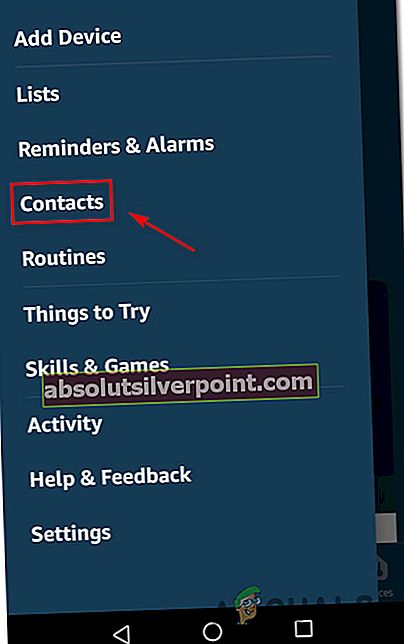
- Alkaen Yhteystiedot -välilehdellä, napsauta profiiliasi (sen pitäisi näkyä yläosassa).
- Varmista seuraavan näytön sisällä, että siihen liittyvä kytkin on Salli Drop In on käytössä. Vahvista sitten valinta napauttamalla tai Ok.
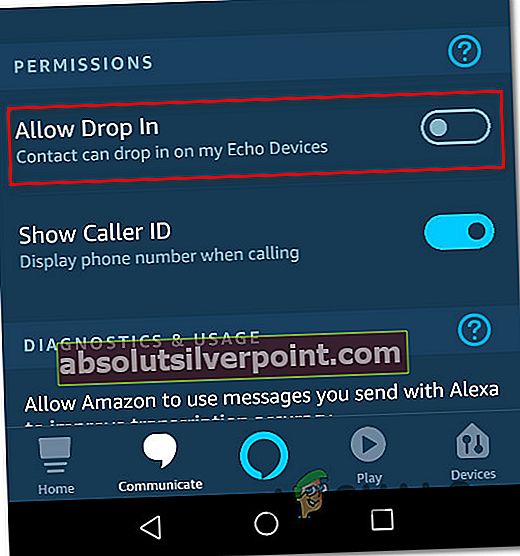
- Yritä käyttää pudotusominaisuutta uudelleen ja tarkista, onko ongelma ratkaistu.
Jos tämä menetelmä ei ratkaissut ongelmaa tai etsit eri korjausta, siirry seuraavaan alla olevaan menetelmään.
Tapa 3: Varmista, että viestintä on käytössä jokaiselle laitteelle
Toinen syy siihen, miksi pudotusominaisuus epäonnistuu joillekin laitteille, on se, että joidenkin laitteiden ei sallita olla yhteydessä muihin. Näitä asetuksia voidaan säätää Alexa-sovelluksen kautta Viestintä-välilehdellä.
Useat asianomaiset käyttäjät, jotka ovat kohdanneet tätä ongelmaa, ovat ilmoittaneet onnistuneensa ratkaisemaan ongelman avaamalla Alexa-sovelluksen ja ottamalla tietoliikenteen käyttöön jokaiselle laitteelle. Tässä on pikaopas tämän tekemiseen:
- Avaa Alexa-sovelluksesi. Jos sitä ei ole asennettu, lataa oikea versio (iOS tai Android)
- Kun olet sisällä Alexa Napauta valikkokuvaketta (vasen yläkulma) ja valitse asetukset äskettäin ilmestyneestä valikosta.
- Napauta asetusvalikon sisällä Amazonin kotitalous.
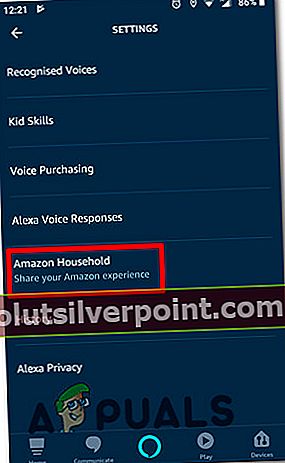
- Sisällä Laitteet Napauta ensimmäistä laitetta ja varmista, että siihen liittyvä kytkin on Viestintä on käytössä.
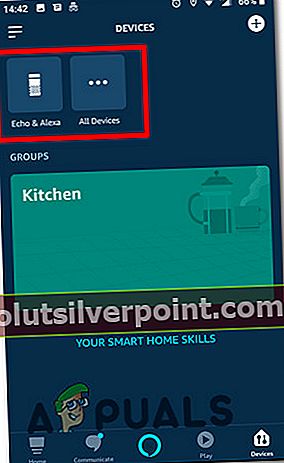
- Palaa laitteen näyttöön ja varmista, että kaikki liitetyt laitteet ovat käytössä Viestintä.
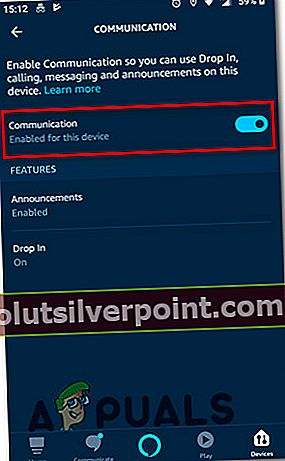
- Testaa Drop-In ja tarkista, onko ongelma ratkaistu.
Jos kohtaat edelleen samoja ongelmia, siirry seuraaviin alla oleviin menetelmiin.
Tapa 4: Alexa-sovelluksen asentaminen uudelleen
Näyttää siltä, että Amazon tajusi vian päivityksessään ja työnsi hiljaa päivityksen, jonka on tarkoitus palata takaisin vanhaan käyttäytymiseen. Valitettavasti pelkkä Alexa-sovelluksen päivityksen antaminen ei riitä, koska se ei ratkaise ongelmaa. Monet asianomaiset käyttäjät ovat ilmoittaneet, että ongelma on ratkaistu vasta, kun he ovat poistaneet sovelluksen ja asentaneet uusimman version uudelleen.
Tämän korjauksen on ilmoitettu olevan tehokas sekä Android- että iOS-laitteissa. Alta löydät kaksi opasta Alexa-sovelluksen poistamiseen. Noudata käyttämääsi käyttöjärjestelmää koskevaa opasta.
Amazon Alexa -sovelluksen asentaminen uudelleen Androidiin
- Napauta aloitusnäytössä asetukset -kuvaketta.
- Napauta pääasetusten näytössä Sovellukset (sovellukset ja ilmoitukset), napauta sitten Sovellukset taas kerran.
- Selaa sovellusten luetteloa ja etsi Amazon Alexa ja napauta sitä.
- Alkaen Sovelluksen tiedot Amazon Alexa -näyttö, napauta Poista asennus ja vahvista sovelluksen poisto.
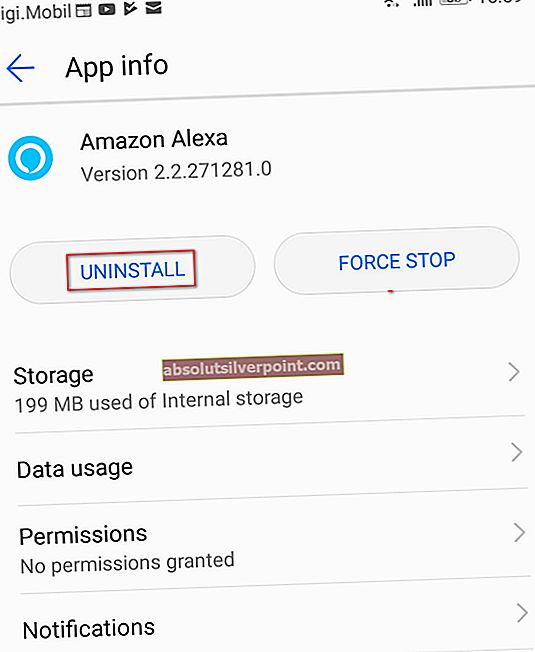
- Kun asennuksen poisto on valmis, siirry tähän linkkiin (täällä) Android-laitteesta ja asenna Amazon Alexan uusin versio uudelleen. Voit myös avata Google Play Kaupan ja ladata sovelluksen manuaalisesti.
- Yritä käyttää Drop-In-ominaisuutta uudelleen ja katso, onko ongelma ratkaistu.
Alexa-sovelluksen asentaminen uudelleen iOS: ään
- Käynnistä asetukset sovellus.
- Sisällä asetukset napauta Kenraali, valitse sitten ”Laite” -tallennus.
- Selaa sitten seuraavasta näytöstä sovellusluetteloa ja etsi Amazon Alexa ja napauta sitä.
- Alkaen Amazon Alexa napauta Poista sovellus.
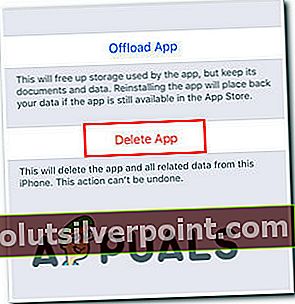
- Vahvista sovelluksen poisto napauttamalla Poista sovellus taas kerran.
- Käy tällä linkillä (tässä) ja lataa ja asenna Amazon Alexan uusin versio. Voit myös avata iTunes manuaalisesti ja etsiä sovellusta manuaalisesti.